在日常使用中,谷歌浏览器(Chrome)用户可能会遇到一些恶意插件的侵扰。这些插件可能会影响浏览器的性能,甚至威胁到用户的隐私和安全。本文将详细介绍如何在Chrome中屏蔽这些恶意插件,确保您的浏览体验更加安全顺畅。

1.检查插件来源:只安装来自可信来源或官方Chrome网上应用店(Web Store)的插件。避免从未知或不可信的第三方网站下载插件。
2.查看插件权限:在安装插件前,仔细查看其请求的权限。如果一个插件请求了过多的无关权限,这也许是一个恶意插件的迹象。
3.留意浏览器行为变化:如果安装了某个插件后,浏览器的行为开始异常,如频繁崩溃、弹出广告窗口等,这可能是恶意插件的表现。
方法一:通过Chrome设置禁用恶意插件
1.打开Chrome菜单:点击浏览器右上角的三个垂直点(菜单按钮)。
2.进入扩展程序页面:在下拉菜单中选择“更多工具”(More tools),然后点击“扩展程序”(Extensions)。或者,您可以直接在地址栏输入`chrome://extensions/`并按回车键。

3.查找恶意插件:在扩展程序页面,仔细查看已安装的插件列表。对于不认识或疑似恶意的插件,点击其下方的“详细信息”(Details)按钮以获取更多信息。
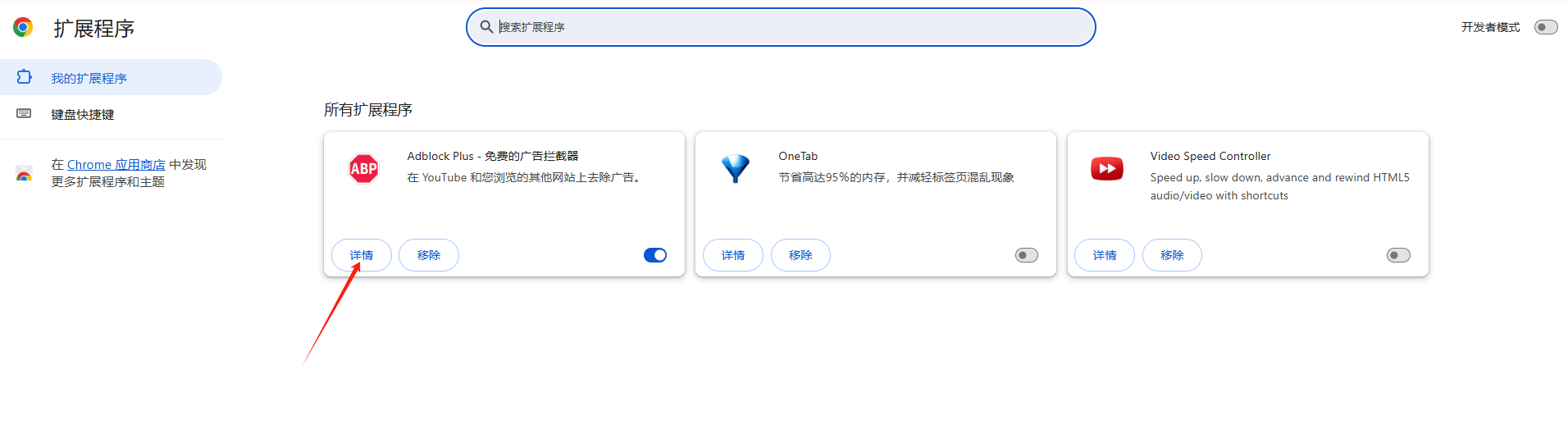
4.移除恶意插件:如果确认某个插件为恶意,点击对应的“删除”(Remove)按钮将其从Chrome中移除。
方法二:使用Chrome的安全浏览功能
Chrome内置了安全浏览功能,可以自动检测并警告用户恶意网站和下载内容。
1.启用安全浏览:点击菜单按钮,选择“设置”(Settings)。
2.滚动到底部并点击“高级”:在“隐私设置和安全性”(Privacy and security)部分,点击“安全”(Security)。

3.确保“安全浏览”处于开启状态:如果尚未启用,请将其打开。这样,Chrome将自动为您下载的文件和访问的网站提供保护。
方法三:定期更新Chrome浏览器
保持Chrome浏览器的最新状态对于防止恶意插件至关重要。Chrome会自动更新,但您可以手动检查更新以确保没有错过重要的安全修复。
1.打开Chrome菜单:点击菜单按钮。
2.选择“帮助和反馈”:在下拉菜单中选择“帮助和反馈”(Help and feedback),然后点击“关于Google Chrome”(About Google Chrome)。
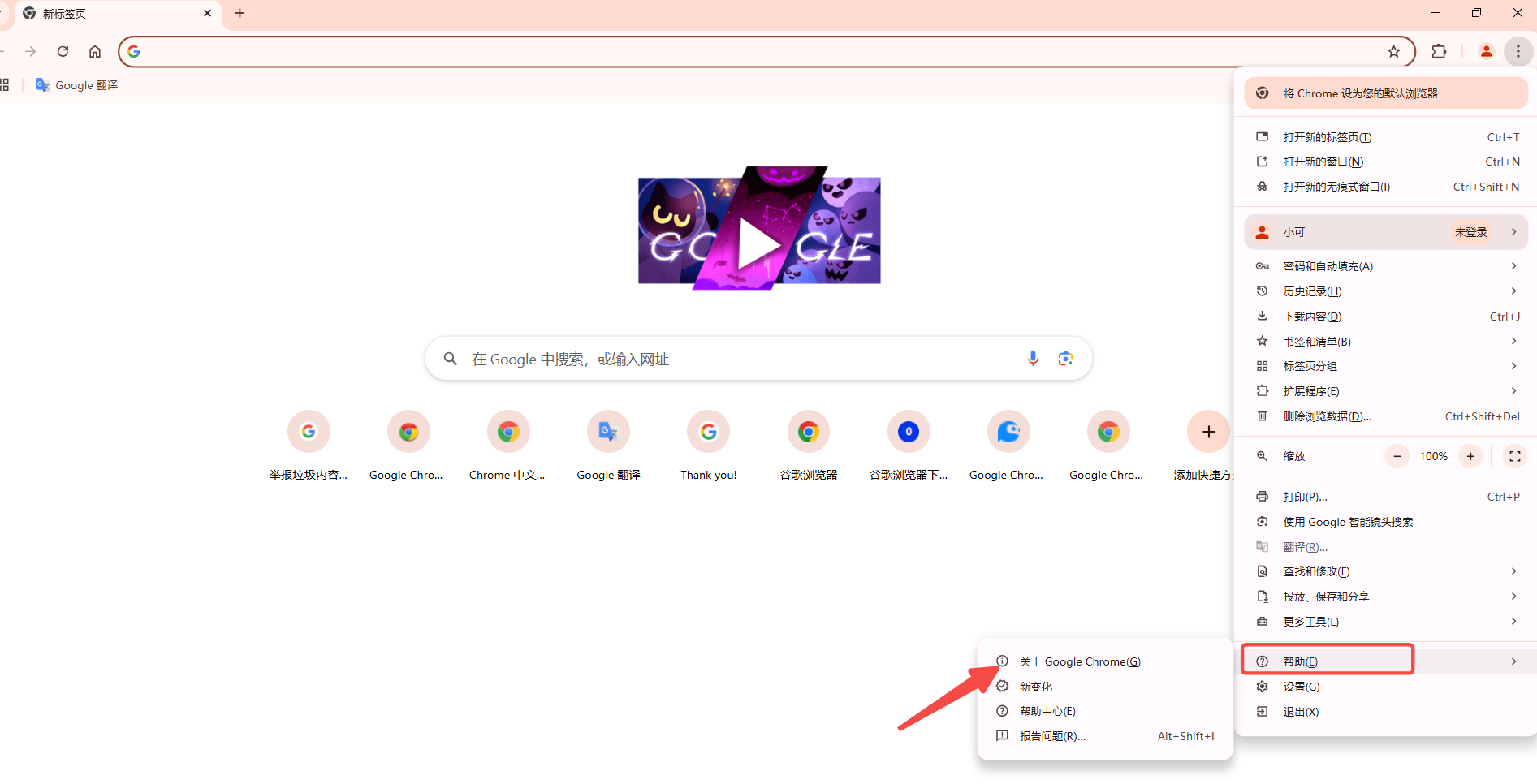
3.检查更新:Chrome将自动检查更新。如果有可用更新,请按照屏幕上的说明进行操作。
除了上述方法外,还可以采取以下预防措施来避免安装恶意插件:
1.不安装不必要的插件:只安装您信任并需要的插件,减少潜在的安全风险。
2.定期审查已安装的插件:定期检查您的扩展程序列表,移除不再使用或疑似恶意的插件。
3.使用强密码和两步验证:为您的Google帐户设置强密码,并启用两步验证以提高安全性。
通过遵循上述步骤和建议,您可以有效地屏蔽Chrome中的恶意插件,保护自己的在线安全与隐私。
